Docker file镜像
目录
一、Docker镜像的创建
1、基于现有镜像创建
2、基于本地模版创建
3、基于Dockerfile创建
1、联合文件系统(UnionFS)
编辑2、镜像加载原理
3、Dockerfile
4、Docker 镜像结构的分层
二、Dockerfile 操作常用的指令
(1)FROM 镜像
(2)MAINTAINER 名字
(3)RUN 命令
(4)ENTRYPOINT ["要运行的程序", "参数 1", "参数 2"]
(5)CMD ["要运行的程序", "参数1", "参数2"]
(6)EXPOSE 端口号
(7)ENV 环境变量 变量值
(8)ADD 源文件/目录 目标文件/目录
(9)COPY 源文件/目录 目标文件/目录
(10)VOLUME [“目录”]
(11)USER 用户名/UID
(12)WORKDIR 路径
(13)ONBUILD 命令
(14)HEALTHCHECK
三、Dockerfile案例
为什么Docker里的centos的大小才200M?
LXC和容器是什么关系
容器之间相互通信的方式
ADD和COPY区别
CMD和ENTRYPOINT区别
相同点:
不同点:
AUF与overlay/overlay2(docker高版本)
Dockerfile案例
创建SSH镜像
创建Nginx镜像
创建Tomcat镜像
创建mysql镜像
一、Docker镜像的创建
创建镜像有三种方法,分别为基于已有镜像创建、基于本地模板创建以及基于Dockerfile创建。
1、基于现有镜像创建
1、#首先先启动一个镜像
[root@localhost ~]# docker create -it centos:7 /bin/bash
6d04057a06a8a3dade5c814d790eac69f988c7c66865fec11b5ebfa2d69520f7
[root@localhost ~]# docker ps -a
CONTAINER ID IMAGE COMMAND CREATED STATUS PORTS NAMES
6d04057a06a8 centos:7 "/bin/bash" 4 seconds ago Created intelligent_lederberg
2、#将修改后的容器提交为新的镜像,需要使用该容器的ID号创建新镜像
[root@localhost ~]# docker commit -m "new" -a "centos" 6d04057a06a8 centos:test
#常用选项:
-m 说明信息;
-a 作者信息;
-p 生成过程中停止容器的运行
[root@localhost ~]# docker images
REPOSITORY TAG IMAGE ID CREATED SIZE
centos test 9ee91c2fae6c 15 seconds ago 204MB

2、基于本地模版创建
1、#下载模版
[root@localhost ~]# wget http://download.openvz.org/template/precreated/debian-7.0-x86-minimal.tar.gz
--2023-04-24 15:51:44-- http://download.openvz.org/template/precreated/debian-7.0-x86-minimal.tar.gz
正在解析主机 download.openvz.org (download.openvz.org)... 130.117.225.97
正在连接 download.openvz.org (download.openvz.org)|130.117.225.97|:80... 已连接。
已发出 HTTP 请求,正在等待回应... 200 OK
长度:88436521 (84M) [application/x-gzip]
正在保存至: “debian-7.0-x86-minimal.tar.gz”.................
.
.
.
2、#导入为镜像
[root@localhost opt]# cat debian-7.0-x86-minimal.tar.gz | docker import - debian:test
或 docker import debian-7.0-x86-minimal.tar.gz -- debian:test
[root@localhost opt]# docker images
REPOSITORY TAG IMAGE ID CREATED SIZE
debian test dd51e48c9f38 2 minutes ago 215MB
centos test 9ee91c2fae6c 38 minutes ago 204MB
nginx latest 605c77e624dd 16 months ago 141MB
3、基于Dockerfile创建
1、联合文件系统(UnionFS)
Union文件系统(UnionFS)是一种分层、轻量级并且高性能的文件系统,它支持对文件系统的修改作为一次提交来一层层的叠加,同时可以将不同目录挂载到同一个虚拟文件系统下。AUFS、OverlayFS 及 Devicemapper 都是一种 UnionFS。
Union文件系统是Docker镜像的基础。镜像可以通过分层来进行继承,基于基础镜像(没有父镜像),可以制作各种具体的应用镜像。
特性:一次同时加载多个文件系统,但从外面看起来,只能看到一个文件系统,联合加载会把各层文件系统叠加起来,这样最终的文件系统会包含所有底层的文件和目录。
我们下载的时候看到的一层层的就是联合文件系统。
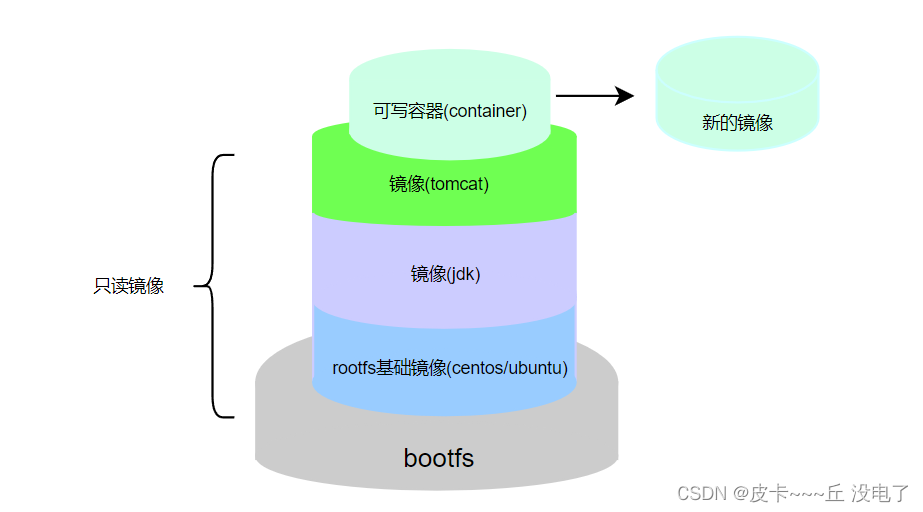
2、镜像加载原理
Docker的镜像实际上由一层一层的文件系统组成,这种层级的文件系统就是UnionFS。
bootfs(boot file system)内核空间
- 主要包含bootloader和kernel,bootloader主要是引导加载kernel,Linux刚启动时会加载bootfs文件系统。
- 在Docker镜像的最底层是bootfs,这一层与我们典型的Linux/Unix系统是一样的,包含boot加载器和内核。当boot加载完成之后整个内核就都在内存中了,此时内存的使用权已由bootfs转交给内核,此时系统也会卸载bootfs。
rootfs(root file system)内核空间
- 在bootfs之上。包含的就是典型Linux系统中的/dev,/proc,/bin,/etc等标准目录和文件。rootfs就是各种不同的操作系统发行版,比如Ubuntu,Centos等等。
- 我们可以理解成一开始内核里什么都没有,操作一个命令下载debian,这时就会在内核上面加了一层基础镜像;再安装一个emacs,会在基础镜像上叠加一层image;接着再安装一个apache,又会在images上面再叠加一层image。最后它们看起来就像一个文件系统即容器的rootfs。在Docker的体系里把这些rootfs叫做Docker的镜像。但是,此时的每一层rootfs都是read-only的,我们此时还不能对其进行操作。当我们创建一个容器,也就是将Docker镜像进行实例化,系统会在一层或是多层read-only的rootfs之上分配一层空的read-write的rootfs。
3、Dockerfile
- Docker镜像是一个特殊的文件系统,除了提供容器运行时所需的程序、库、资源、配置等文件外,还包含了一些为运行时准备的一些配置参数(如匿名卷、环境变量、用户等)。镜像不包含任何动态数据,其内容在构建之后也不会被改变。
- 镜像的定制实际上就是定制每一层所添加的配置、文件。如果我们可以把每一层修改、安装、构建、操作的命令都写入一个脚本,用这个脚本来构建、定制镜像,那么镜像构建透明性的问题、体积的问题就都会解决。这个脚本就是 Dockerfile。
- Dockerfile是一个文本文件,其内包含了一条条的指令(Instruction),每一条指令构建一层,因此每一条指令的内容,就是描述该层应当如何构建。有了Dockerfile,当我们需要定制自己额外的需求时,只需在Dockerfile上添加或者修改指令,重新生成 image 即可, 省去了敲命令的麻烦。
- 除了手动生成Docker镜像之外,可以使用Dockerfile自动生成镜像。Dockerfile是由多条的指令组成的文件,其中每条指令对应 Linux 中的一条命令,Docker 程序将读取Dockerfile 中的指令生成指定镜像。
- Dockerfile结构大致分为四个部分:基础镜像信息、维护者信息、镜像操作指令和容器启动时执行指令。Dockerfile每行支持一条指令,每条指令可携带多个参数,支持使用以“#“号开头的注释。
- 基础镜像信息:(Linux发行版:centos ubantu suse debian alpine redhat)
- 维护者信息:(docker search可查看)
- 镜像操作指令:(tar yum make)
- 容器启动时执行指令:(**cmd["/root/run.sh"] 、entrypoint**都是系统启动时,第一个加载的程序/脚本/命令)
4、Docker 镜像结构的分层
镜像不是一个单一的文件,而是有多层构成。容器其实是在镜像的最上面加了一层读写层,在运行容器里做的任何文件改动,都会写到这个读写层。如果删除了容器,也就删除了其最上面的读写层,文件改动也就丢失了。Docker使用存储驱动管理镜像每层内容及可读写层的容器层。
(1)Dockerfile 中的每个指令都会创建一个新的镜像层;
(2)镜像层将被缓存和复用;
(3)当Dockerfile 的指令修改了,复制的文件变化了,或者构建镜像时指定的变量不同了,对应的镜像层缓存就会失效;
(4)某一层的镜像缓存失效,它之后的镜像层缓存都会失效;
(5)镜像层是不可变的,如果在某一层中添加一个文件,然后在下一层中删除它,则镜像中依然会包含该文件,只是这个文件在 Docker 容器中不可见了。
二、Dockerfile 操作常用的指令
(1)FROM 镜像
指定新镜像所基于的基础镜像,第一条指令必须为FROM 指令,每创建一个镜像就需要一条 FROM 指令
(2)MAINTAINER 名字
说明新镜像的维护人信息
(3)RUN 命令
在所基于的镜像上执行命令,并提交到新的镜像中
(4)ENTRYPOINT ["要运行的程序", "参数 1", "参数 2"]
设定容器启动时第一个运行的命令及其参数。
可以通过使用命令docker run --entrypoint 来覆盖镜像中的ENTRYPOINT指令的内容。
(5)CMD ["要运行的程序", "参数1", "参数2"]
上面的是exec形式,shell形式:CMD 命令 参数1 参数2
启动容器时默认执行的命令或者脚本,Dockerfile只能有一条CMD命令。如果指定多条命令,只执行最后一条命令。
如果在docker run时指定了命令或者镜像中有ENTRYPOINT,那么CMD就会被覆盖。
CMD 可以为 ENTRYPOINT 指令提供默认参数。
java -jar xxxxxxx.jar
(6)EXPOSE 端口号
指定新镜像加载到 Docker 时要开启的端口
(7)ENV 环境变量 变量值
设置一个环境变量的值,会被后面的 RUN 使用
linxu PATH=$PATH:/opt
ENV PATH $PATH:/opt
(8)ADD 源文件/目录 目标文件/目录
将源文件复制到镜像中,源文件要与 Dockerfile 位于相同目录中,或者是一个 URL
有如下注意事项:
- 如果源路径是个文件,且目标路径是以 / 结尾, 则docker会把目标路径当作一个目录,会把源文件拷贝到该目录下。如果目标路径不存在,则会自动创建目标路径。
- 如果源路径是个文件,且目标路径是不以 / 结尾,则docker会把目标路径当作一个文件。如果目标路径不存在,会以目标路径为名创建一个文件,内容同源文件;如果目标文件是个存在的文件,会用源文件覆盖它,当然只是内容覆盖,文件名还是目标文件名。
- 如果目标文件实际是个存在的目录,则会源文件拷贝到该目录下。 注意,这种情况下,最好显示的以 / 结尾,以避免混淆。如果源路径是个目录,且目标路径不存在,则docker会自动以目标路径创建一个目录,把源路径目录下的文件拷贝进来。如果目标路径是个已经存在的目录,则docker会把源路径目录下的文件拷贝到该目录下。
- 如果源文件是个归档文件(压缩文件),则docker会自动帮解压。URL下载和解压特性不能一起使用。任何压缩文件通过URL拷贝,都不会自动解压。
(9)COPY 源文件/目录 目标文件/目录
只复制本地主机上的文件/目录复制到目标地点,源文件/目录要与Dockerfile 在相同的目录中
(10)VOLUME [“目录”]
在容器中创建一个挂载点
(11)USER 用户名/UID
指定运行容器时的用户
(12)WORKDIR 路径
为后续的 RUN、CMD、ENTRYPOINT 指定工作目录
(13)ONBUILD 命令
指定所生成的镜像作为一个基础镜像时所要运行的命令。
当在一个Dockerfile文件中加上ONBUILD指令,该指令对利用该Dockerfile构建镜像(比如为A镜像)不会产生实质性影响。
但是当编写一个新的Dockerfile文件来基于A镜像构建一个镜像(比如为B镜像)时,这时构造A镜像的Dockerfile文件中的ONBUILD指令就生效了,在构建B镜像的过程中,首先会执行ONBUILD指令指定的指令,然后才会执行其它指令。
注:请各位自己在生产中如果有的是别的dockerfile 请自习阅读,否则后果自付
(14)HEALTHCHECK
健康检查
三、Dockerfile案例
在编写 Dockerfile 时,有严格的格式需要遵循:
- 第一行必须使用 FROM 指令指明所基于的镜像名称;
- 之后使用 MAINTAINER 指令说明维护该镜像的用户信息;
- 然后是镜像操作相关指令,如 RUN 指令。每运行一条指令,都会给基础镜像添加新的一层。
- 最后使用 CMD 指令指定启动容器时要运行的命令操作。
为什么Docker里的centos的大小才200M?
因为对于精简的OS,rootfs可以很小,只需要包含最基本的命令、工具和程序库就可以了,因为底层直接用宿主机的kernel,自己只需要提供rootfs就可以了。由此可见对于不同的linux发行版,bootfs基本是一致的,rootfs会有差别,因此不同的发行版可以公用bootfs。
LXC和容器是什么关系
LXC是内核中容器技术/驱动,功能是将资源容器化。完成资源容器虚拟化的过程。是早期docker的依赖组件目前docker 拥有自己的libcontianer库。可以实现容器虚拟化的功能,对LXC依赖性大大降低。
容器之间相互通信的方式
docker 0 、 数据卷容器 、 --link 隧道 、 container 模式(直连接口,同一个network namespaces里,通过同一个网卡的方式,在同一个名称空间里 共有一个IP,通过localhost交互/自己的ip或端口交互)
ADD和COPY区别
Dockerfile中的COPY指令和ADD指令都可以将主机上的资源复制或加入到容器镜像中,都是在构建镜像的过程中完成的
- copy只能用于复制(节省资源)
- ADD复制的同时,如果复制的对象时压缩包,ADD还可以解压(消耗资源)
- COPY指令和ADD指令的唯一区别在于是否支持从远程URL获取资源。COPY指令只能从执行docker build所在的主机上读取资源并复制到镜像中。而ADD指令还支持通过URL从远程服务器读取资源并复制到镜像中
- 满足同等功能的情况下,推荐使用COPY指令。ADD指令更擅长读取本地tar文件并解压缩
CMD和ENTRYPOINT区别
相同点:
- 都是容器启动时加载的命令,启动涉及到两种模式:
- exec模式和shell模式:
- exec:容器加载时使用的启动的第一个任务进程;直接nginx
- shell:容器加载时使用的第一个bash环境;/bin/sh -c nginx
不同点:
- CMD:容器环境启动时默认加载的脚本或命令
- ENTRYPOINT:是容器环境启动时第一个启动的程序或者命令;默认跑一个init进程
- 如果ENTRYPOINT使用了shell 模式,CMD指令会被忽略。
- 如果ENTRYPOINT使用了exec模式,CMD指定的内容被追加为ENTRYPOINT指定命令的参数。
- 如果ENTRYPOINT使用了exec 模式,CMD 也应该使用exec 模式。
AUF与overlay/overlay2(docker高版本)
AUFS是一种联合文件系统,它使用同一个Linux
host上的多个目录,逐个堆叠起来,对外呈现出一个统一的文件系统。AUrs使用该特性,实现了Docker镜像的分层
而docker使用了overlay/overlay2存储驱动来支持分层结构
overlays将单个Linux主机上的两个目录合并成一个目录。这些目录被称为层,统一过程被称为联合挂载
overlay结构
overlayfs在Linux主机上只有两层,一个目录在下层,用来保存镜像,另外一个目录在上层用来存储容器信息
- rootfs 基础镜像
- lower 下层信息、(为境像层,可读)
- upper 上层目录(容器信息,可读可写)
- work 运行的工作目录(copy-on-write写时复制-》准备容器环境)
- merged "视图层”(容器视图)
Dockerfile案例
#创建目录
[root@localhost ~]# mkdir /opt/apache
[root@localhost ~]# cd /opt/apache
[root@localhost apache]# vim Dockerfile
#基于基础镜像
FROM centos:7
#维护镜像的用户信息
MAINTAINER this is apache image <wzy>
镜像操作安装apache软件
RUN yum -y update
RUN yum install -y httpd
#开启80端口
EXPOSE 80
复制网站文件
ADD index.html /var/www/html/index.html
#启动容器并执行
ENTRYPOINT [ "/usr/sbin/apachectl" ]
CMD ["-D", "FOREGROUND"]
#准备网站页面
[root@localhost apache]# echo "the best boy" > index.html
#生成镜像
[root@localhost apache]# docker build -t httpd:centos .
#运行容器
[root@localhost apache]# docker run -d -p 8666:80 httpd:centos
浏览器访问 192.168.247.160:8666测试
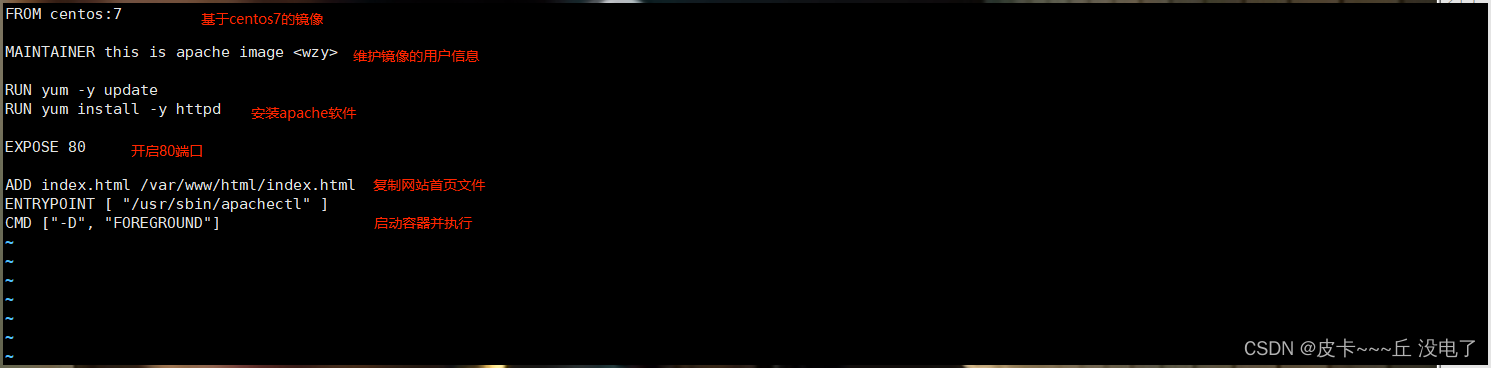
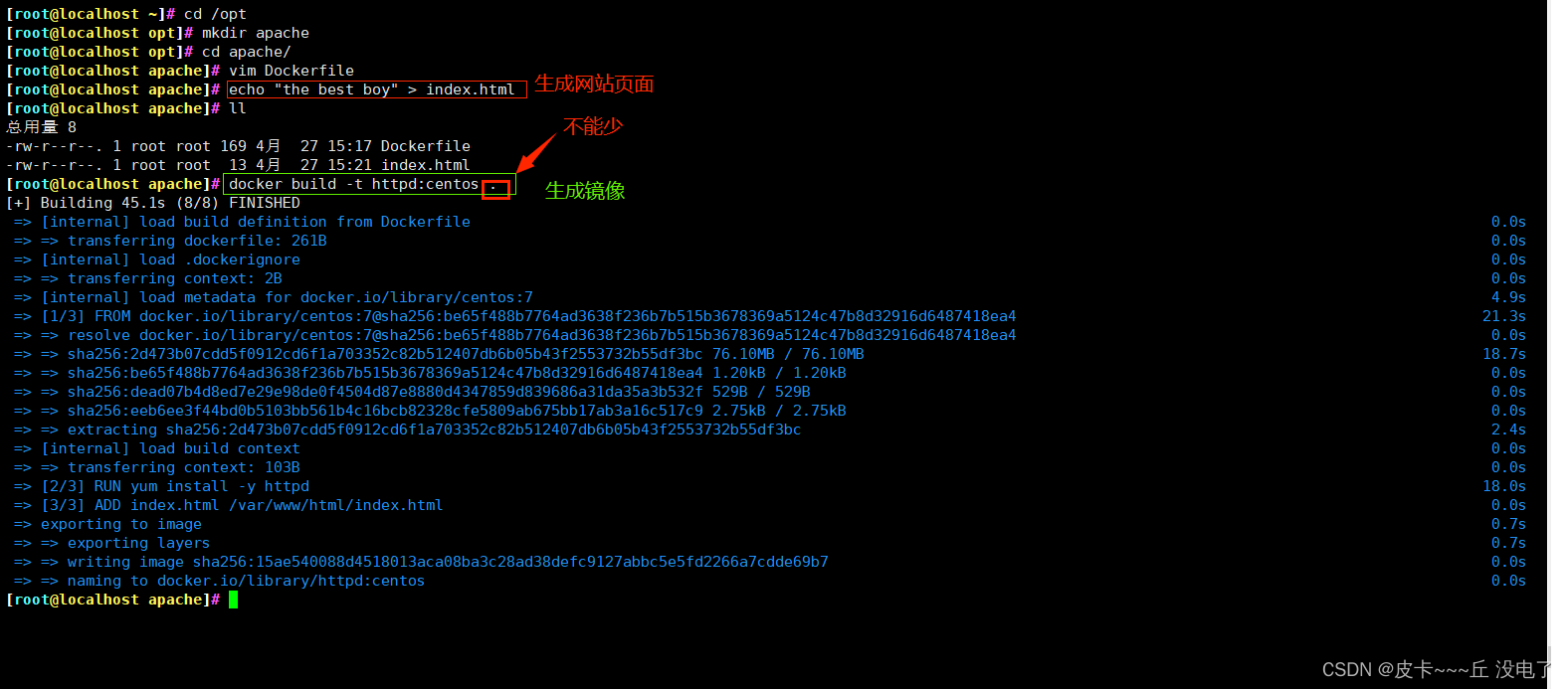
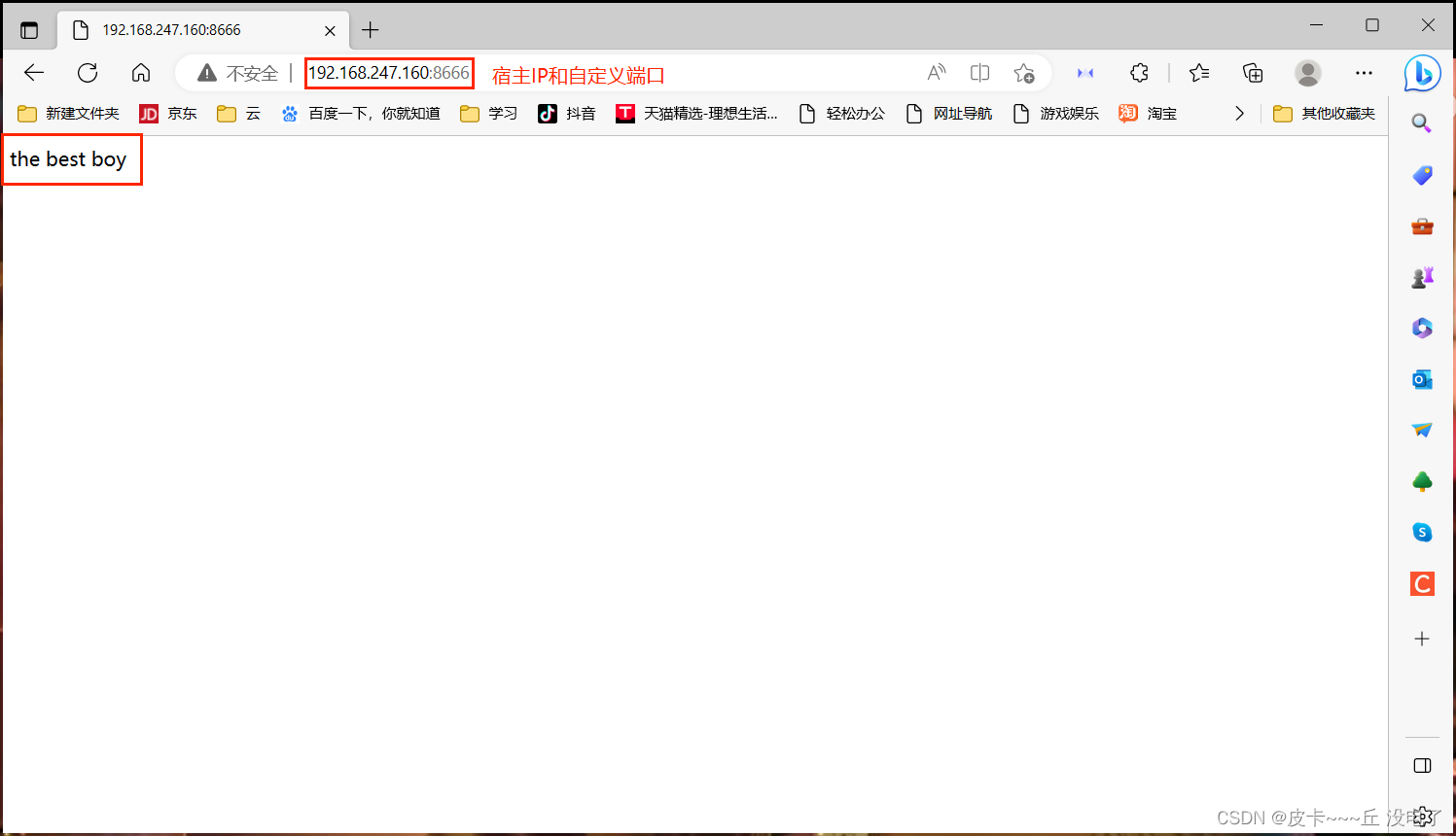
如果有网络报错
[Warning] IPv4 forwarding is disabled. Networking will not work.
解决方法
vim /etc/sysctl.conf
net.ipv4.ip_forward=1
sysctl -p
systemctl restart network
systemctl restart docker
创建SSH镜像
[root@localhost apache]# mkdir /opt/sshd
[root@localhost apache]# cd /opt/sshd/
[root@localhost sshd]# vim Dockerfile
#基于基础镜像
FROM centos:7
#镜像用户信息
MAINTAINER this is ssh image <wzy>
#镜像操作
RUN yum -y update
RUN yum install -y openssh* net-tools lsof telnet passwd
RUN echo 'abc1234' | passwd --stdin root
#不使用PAM认证
RUN sed -i 's/UsePAM yes/UsePAM no/g' /etc/ssh/sshd_config
#取消PAM限制
RUN sed -ri '/^session\s+required\s+pam_loginuid.so/ s/^/#/' /etc/pam.d/sshd
#生成密钥认证文件
RUN ssh-keygen -t rsa -A
RUN mkdir -p /root/.ssh && chown root.root /root && chmod 700 /root/.ssh
EXPOSE 22
#前台运行
CMD ["/usr/sbin/sshd" , "-D"]
[root@localhost sshd]# docker build -t sshd:centos .
[+] Building 7.4s (12/12) FINISHED
=> [internal] load build definition from Dockerfile 0.0s
=> => transferring dockerfile: 531B 0.0s
=> [internal] load .dockerignore 0.0s
=> => transferring context: 2B 0.0s
=> [internal] load metadata for docker.io/library/centos:7 6.0s
=> [1/8] FROM docker.io/library/centos:7@sha256:be65f488b7764ad3638f236b7b515b3678369a5124c47b8d32916d6487418ea4 0.0s
=> CACHED [2/8] RUN yum -y update 0.0s
=> CACHED [3/8] RUN yum install -y openssh* net-tools lsof telnet passwd 0.0s
=> CACHED [4/8] RUN echo 'abc1234' | passwd --stdin root 0.0s
=> CACHED [5/8] RUN sed -i 's/UsePAM yes/UsePAM no/g' /etc/ssh/sshd_config 0.0s
=> CACHED [6/8] RUN sed -ri '/^session\s+required\s+pam_loginuid.so/ s/^/#/' /etc/pam.d/sshd 0.0s
=> CACHED [7/8] RUN ssh-keygen -t rsa -A 0.0s
=> [8/8] RUN mkdir -p /root/.ssh && chown root.root /root && chmod 700 /root/.ssh 0.3s
=> exporting to image 1.1s
=> => exporting layers 1.1s
=> => writing image sha256:c8b63bd1c524c92fbdc5f4f22d3bc348d2b16c7f134c6d0f64180ac9f98450a2 0.0s
=> => naming to docker.io/library/sshd:centos 0.0s
[root@localhost sshd]# docker run -d -P sshd:centos
8860d34c7ee661276eea256e4cc6d5a78d7f1f18115d96e4da4694222a836a07
[root@localhost sshd]# docker ps -a | grep sshd
8860d34c7ee6 sshd:centos "/usr/sbin/sshd -D" 3 minutes ago Up 3 minutes 0.0.0.0:32768->22/tcp, :::32768->22/tcp lucid_shannon
[root@localhost sshd]# ssh localhost -p 32768
The authenticity of host '[localhost]:32768 ([::1]:32768)' can't be established.
ECDSA key fingerprint is SHA256:uDZ41LYCAgHRtzBGnEffMDNrn+Ha9yVGkmL1iNgFkLM.
ECDSA key fingerprint is MD5:0f:61:60:ff:a7:08:07:51:5a:ff:da:2d:a5:5d:6c:da.
Are you sure you want to continue connecting (yes/no)? yes
Warning: Permanently added '[localhost]:32768' (ECDSA) to the list of known hosts.
root@localhost's password:
[root@8860d34c7ee6 ~]#
创建Nginx镜像
[root@localhost ~]# mkdir /opt/nginx
[root@localhost ~]# cd /opt
[root@localhost opt]# rz -E
rz waiting to receive.
[root@localhost opt]# cp /opt/nginx-1.12.0.tar.gz /opt/nginx
[root@localhost opt]# vim Dockerfile
FROM centos:7
MAINTAINER this is nginx image <wzy>
RUN yum -y update
RUN yum -y install pcre-devel zlib-devel gcc gcc-c++ make
RUN useradd -M -s /sbin/nologin nginx
#上传nginx压缩包,并解压
ADD nginx-1.12.0.tar.gz /opt/
#指定工作目录
WORKDIR /opt/nginx-1.12.0
RUN ./configure \
--prefix=/usr/local/nginx \
--user=nginx \
--group=nginx \
--with-http_stub_status_module && make && make install
ENV PATH /usr/local/nginx/sbin:$PATH
#指定http和https端口
EXPOSE 80
EXPOSE 443
#关闭nginx,在后台运行
RUN echo "daemon off;" >> /usr/local/nginx/conf/nginx.conf
#添加宿主机中的run.sh到容器中
ADD run.sh /run.sh
RUN chmod 755 /run.sh
CMD ["/run.sh"]
[root@localhost nginx]# vim run.sh
#!/bin/bash
/usr/local/nginx/sbin/nginx
[root@localhost nginx]# docker build -t nginx:centos
[root@localhost nginx]# docker run -d -P nginx:centos
[root@localhost nginx]# docker ps -a
CONTAINER ID IMAGE COMMAND CREATED STATUS PORTS NAMES
2f7efc99175e nginx:centos "/run.sh" 11 seconds ago Up 10 seconds 0.0.0.0:32770->80/tcp, :::32770->80/tcp, 0.0.0.0:32769->443/tcp, :::32769->443/tcp pensive_nightingale
浏览器访问192.168.247.160:32770
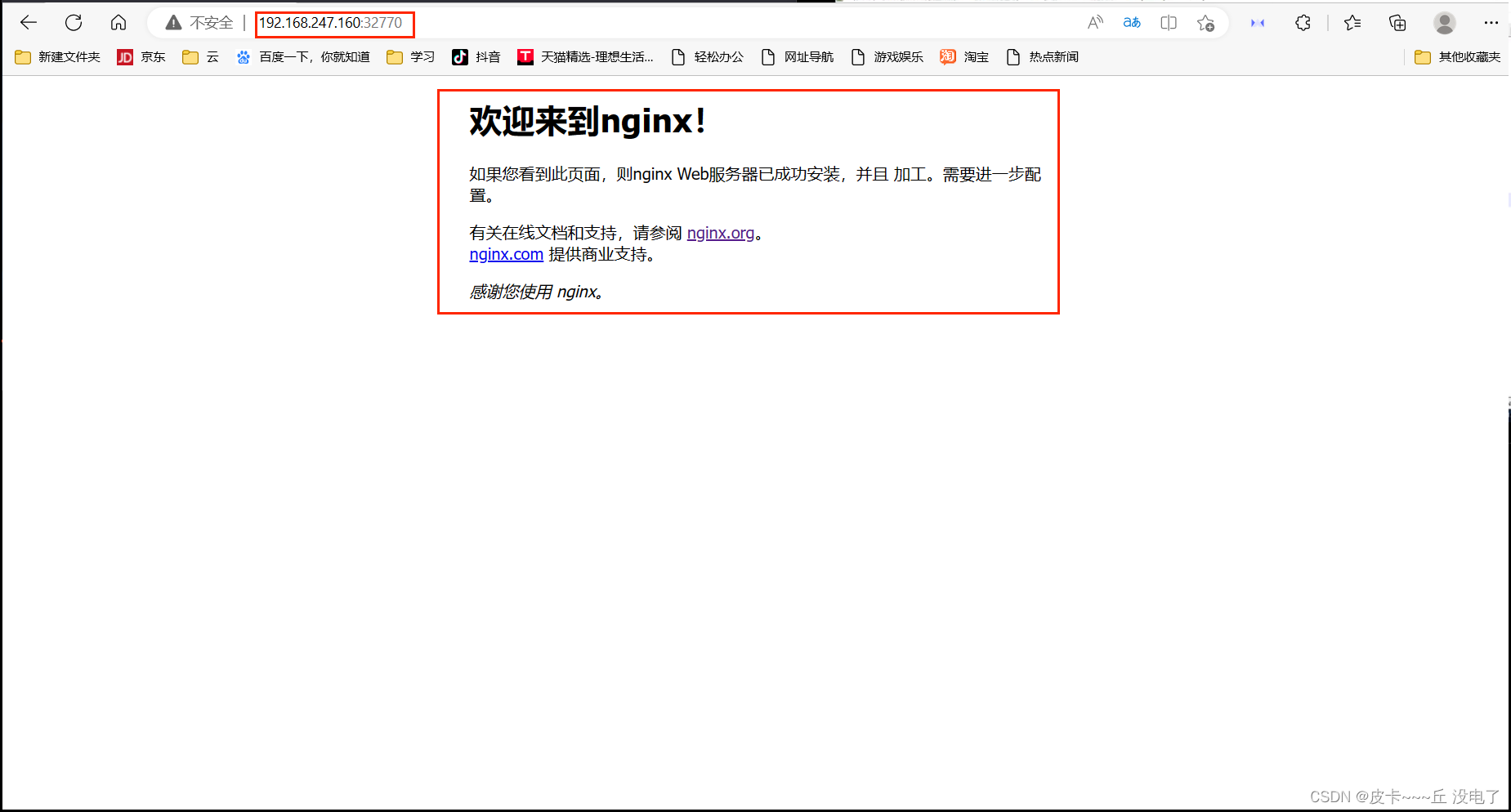
创建Tomcat镜像
[root@localhost ~]# mkdir /opt/tomcat
[root@localhost ~]# cd /opt
[root@localhost opt]# rz -E
rz waiting to receive.
[root@localhost opt]# rz -E
rz waiting to receive.
[root@localhost opt]# cp /opt/jdk-8u191-linux-x64.tar.gz /opt/tomcat/
[root@localhost opt]# cp /opt/apache-tomcat-9.0.16.tar.gz /opt/tomcat/
[root@localhost opt]# cd tomcat/
[root@localhost tomcat]# vim Dockerfile
#指定基础镜像
FROM centos:7
MAINTAINER this is tomcat image <wzy>
ADD jdk-8u191-linux-x64.tar.gz /usr/local/
WORKDIR /usr/local/
RUN mv jdk1.8.0_191 /usr/local/java
ENV JAVA_HOME /usr/local/java
ENV JRE_HOME ${JAVA_HOME}/jre
ENV CLASSPATH .:${JAVA_HOME}/lib:${JRE_HOME}/lib
ENV PATH $JAVA_HOME/bin:$PATH
ADD apache-tomcat-9.0.16.tar.gz /usr/local/
WORKDIR /usr/local/
RUN mv apache-tomcat-9.0.16 /usr/local/tomcat
EXPOSE 8080
ENTRYPOINT ["/usr/local/tomcat/bin/catalina.sh","run"]
[root@localhost tomcat]# docker build -t tomcat:centos .
[root@localhost tomcat]# docker run -d --name tomcat01 -p 1413:8080 tomcat:centos
fff3317a232b708e31ffe66a4267bc7b3ec0236386e9f626d595317f862bf4d7
[root@localhost tomcat]# docker ps -a | grep tomcat
fff3317a232b tomcat:centos "/usr/local/tomcat/b…" 17 seconds ago Up 16 seconds 0.0.0.0:1413->8080/tcp, :::1413->8080/tcp tomcat01
浏览器访问tomcat页面:192.168.247.160:1413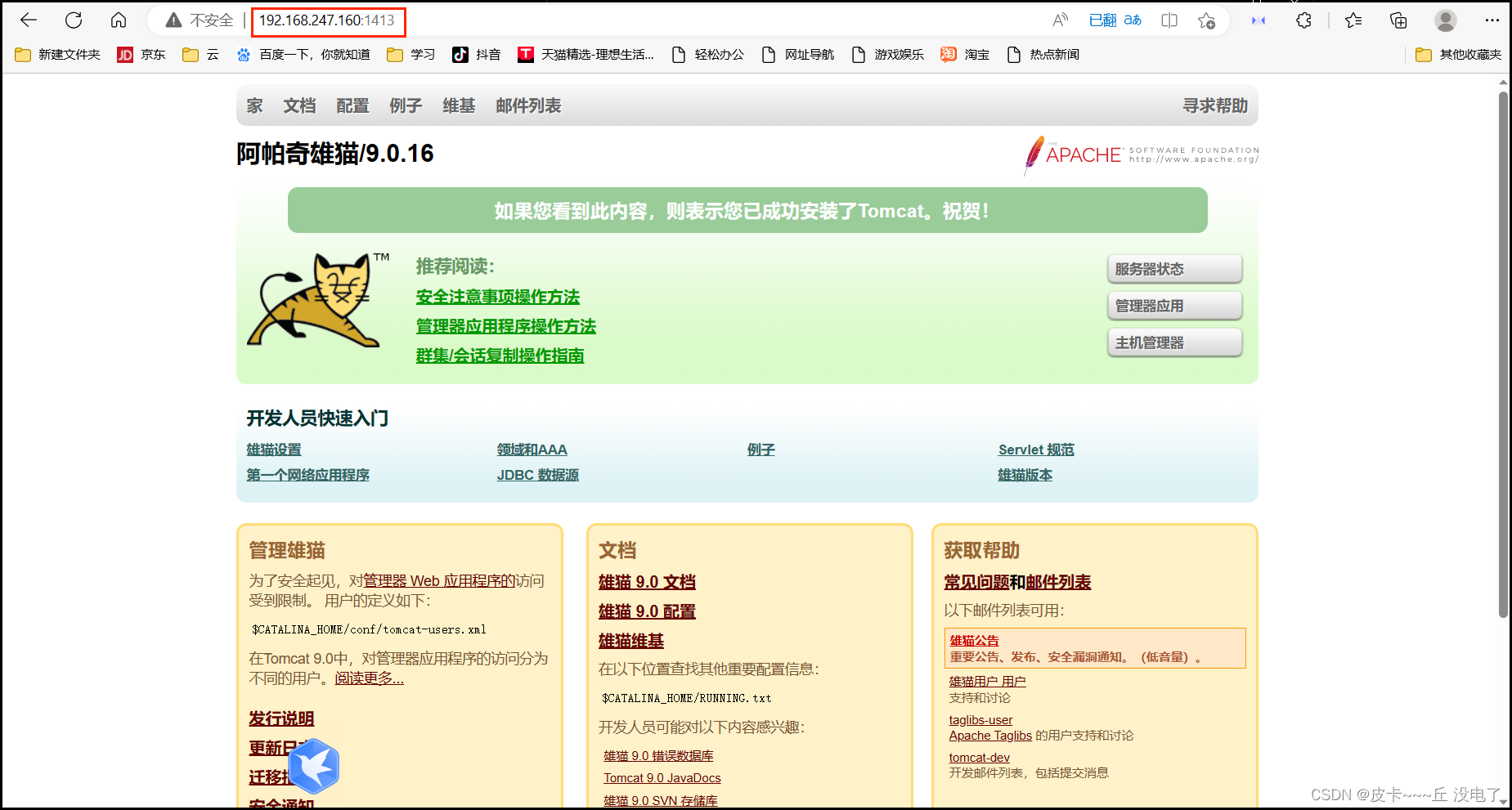
创建mysql镜像
[root@localhost ~]# mkdir /opt/mysqld
[root@localhost ~]# cd !$
cd /opt/mysqld
[root@localhost mysqld]# vim Dockerfile
FROM centos:7
MAINTAINER this is mysql image <wzy>
#安装mysql依懒环境包
RUN yum -y install gcc gcc-c++ ncurses ncurses-devel bison cmake make
#创建运行用户
RUN useradd -M -s /sbin/nologin mysql
#将压缩包添加到/usr/local/src目录下面
ADD mysql-boost-5.7.20.tar.gz /usr/local/src/
#指定当前的工作路径
WORKDIR /usr/local/src/mysql-5.7.20/
#cmake和编译
RUN cmake \
-DCMAKE_INSTALL_PREFIX=/usr/local/mysql \
-DMYSQL_UNIX_ADDR=/usr/local/mysql/mysql.sock \
-DSYSCONFDIR=/etc \
-DSYSTEMD_PID_DIR=/usr/local/mysql \
-DDEFAULT_CHARSET=utf8 \
-DDEFAULT_COLLATION=utf8_general_ci \
-DWITH_INNOBASE_STORAGE_ENGINE=1 \
-DWITH_ARCHIVE_STORAGE_ENGINE=1 \
-DWITH_BLACKHOLE_STORAGE_ENGINE=1 \
-DWITH_PERFSCHEMA_STORAGE_ENGINE=1 \
-DMYSQL_DATADIR=/usr/local/mysql/data \
-DWITH_BOOST=boost \
-DWITH_SYSTEMD=1 && make && make install
#给予/usr/local/mysql的属主和属组
RUN chown -R mysql:mysql /usr/local/mysql/
#删除原来的/etc/my.cnf文件
RUN rm -rf /etc/my.cnf
#将宿主机的my.cnf文件添加到/etc/目录下面
ADD my.cnf /etc/
#设置权限
RUN chown mysql:mysql /etc/my.cnf
#设置mysql的环境
ENV PATH=/usr/local/mysql/bin:/usr/local/mysql/lib:$PATH
#指定当前工作路径
WORKDIR /usr/local/mysql/
#初始化数据库
RUN bin/mysqld \
--initialize-insecure \
--user=mysql \
--basedir=/usr/local/mysql \
--datadir=/usr/local/mysql/data
RUN cp /usr/local/mysql/usr/lib/systemd/system/mysqld.service /usr/lib/systemd/system/
#开放容器的端口
EXPOSE 3306
ADD run.sh /usr/local/src
RUN chmod 755 /usr/local/src/run.sh
RUN sh /usr/local/src/run.sh
[root@localhost mysqld]# vim my.cnf
[client]
port = 3306
default-character-set=utf8
socket = /usr/local/mysql/mysql.sock
[mysql]
port = 3306
default-character-set=utf8
socket = /usr/local/mysql/mysql.sock
[mysqld]
user = mysql
basedir = /usr/local/mysql
datadir = /usr/local/mysql/data
port = 3306
character_set_server=utf8
pid-file = /usr/local/mysql/mysqld.pid
socket = /usr/local/mysql/mysql.sock
server-id = 1
sql_mode=NO_ENGINE_SUBSTITUTION,STRICT_TRANS_TABLES,NO_AUTO_CREATE_USER,NO_AUTO_VALUE_ON_ZERO,NO_ZERO_IN_DATE,NO_ZERO_DATE,ERROR_FOR_DIVISION_BY_ZERO,PIPES_AS_CONCAT,ANSI_QUOTES
[root@localhost mysqld]# vim run.sh
#!/bin/bash
/usr/local/mysql/bin/mysqld
systemctl enable mysqld
[root@localhost mysqld]# docker build -t mysqld:centos .
[root@localhost mysqld]# docker run -d --name=mysql_server -P --privileged mysql:centos /usr/sbin/init
#进入容器
[root@localhost mysqld]# docker exec -it 容器id /bin/bash
mysql -uroot -p
grant all privileges on *.* to 'root'@'%' identified by 'abc123';
grant all privileges on *.* to 'root'@'%' localhost identified by 'abc123';
flush privileges;
客户端连接mysql容器
mysql -h 192.168.247.160 -u root -P 32768 -pabc123